怎么知道哪个是固态硬盘 电脑里怎么分辨固态机械硬盘
更新时间:2021-12-30 17:35:19作者:zhong
在电脑上,我们使用的硬盘一般都是固态的,当然也有用户用机械硬盘,但是有很多用户不能分辨出那个是固态硬胖那个是机械硬盘,我们可以使用电脑查看,那么电脑里怎么分辨固态机械硬盘呢,下面小编给大家分享电脑查看固态硬盘的方法。
解决方法:
1、在系统桌面找到“此电脑”,选中后使用单击鼠标右键。
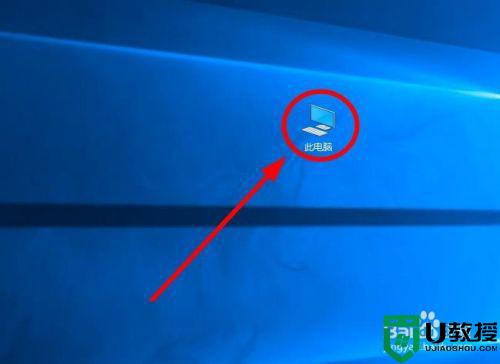
2、在弹出的右键菜单中找到“管理”单击。
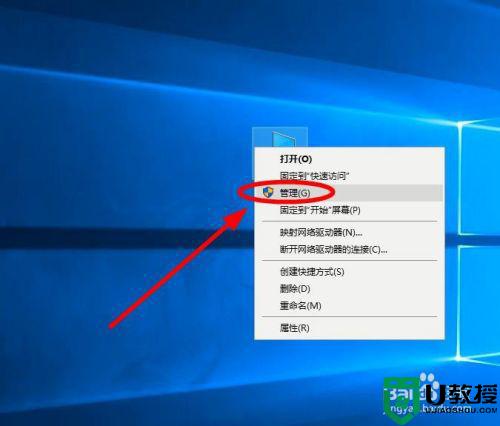
3、在弹出的“计算机管理”对话框中,选择“存储”——单击“磁盘管理”。
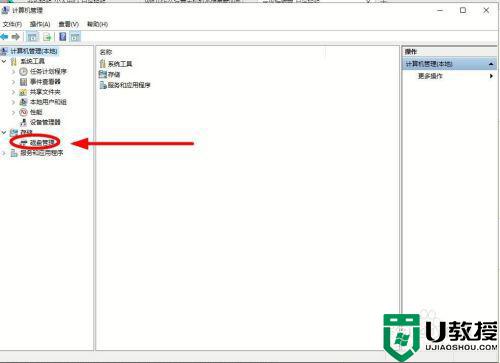
4、在右边窗口中上部分是磁盘的逻辑分区,下半部分是各分区所在的磁盘硬件情况,可以看到这里有两个物理磁盘。
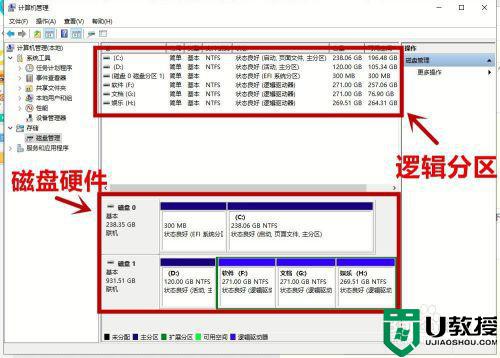
5、选择磁盘硬件中其中的一个,使用鼠标右键,弹出右键菜单。
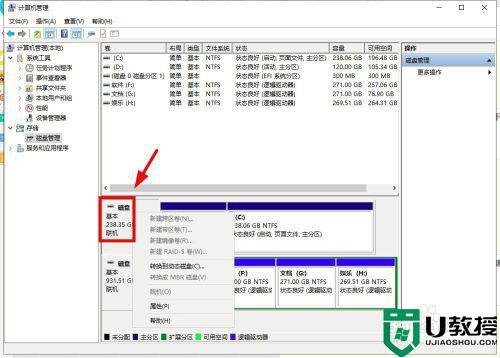
6、在弹出的右键菜单中,选择“属性”单击。
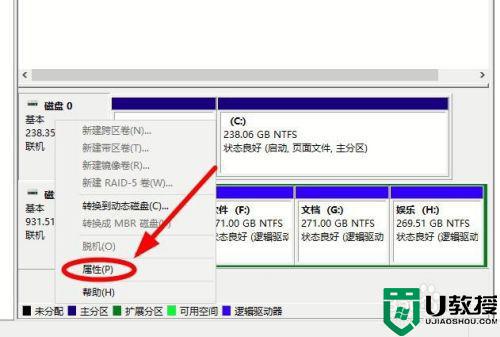
7、在弹出的该磁盘的属性对话框中,该磁盘的名称、容量就显示出来,从中可以基本可以判断磁盘0是一块固态硬盘。
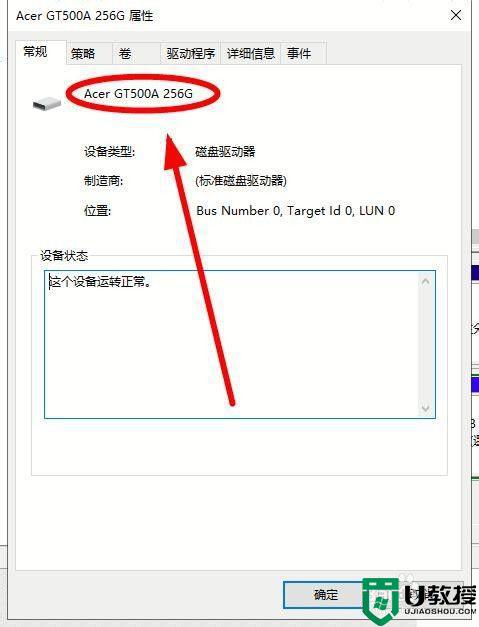
8、选择“卷”选项卡单击,可以看到该固态硬盘仅有一个卷,就是“C盘”
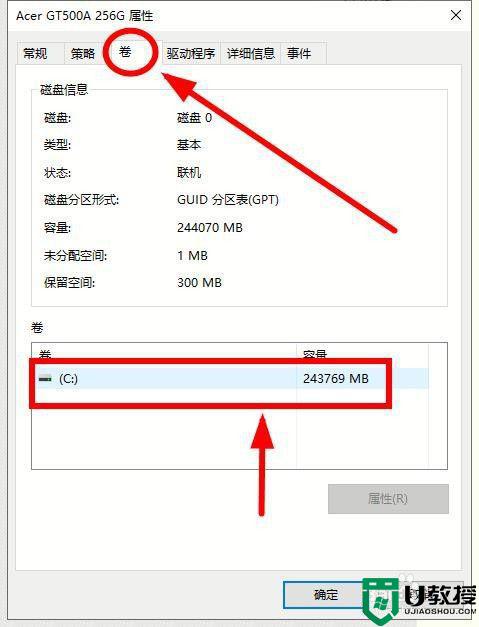
9、再选中“磁盘1”(包括DEGH四个逻辑分区),调出右键菜单,查看其属性。
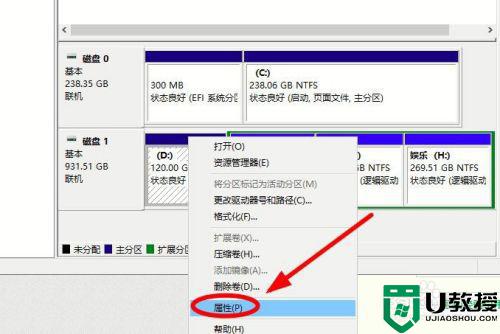
10、在其属性对话框中,可以看出该磁盘的名称和容量大小,从而判断出这块分区四个逻辑区的是一块机械硬盘。
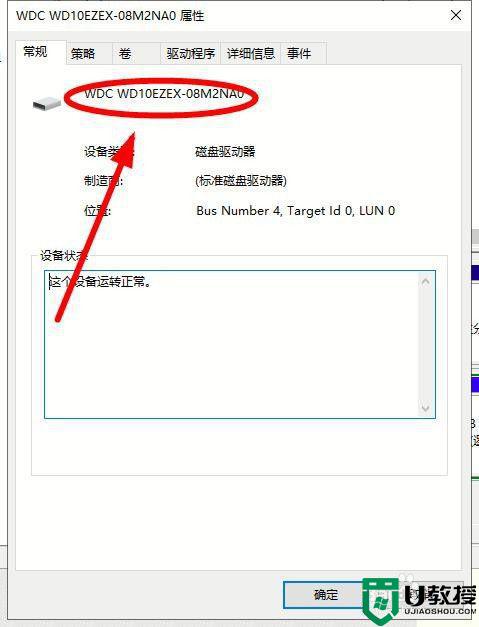
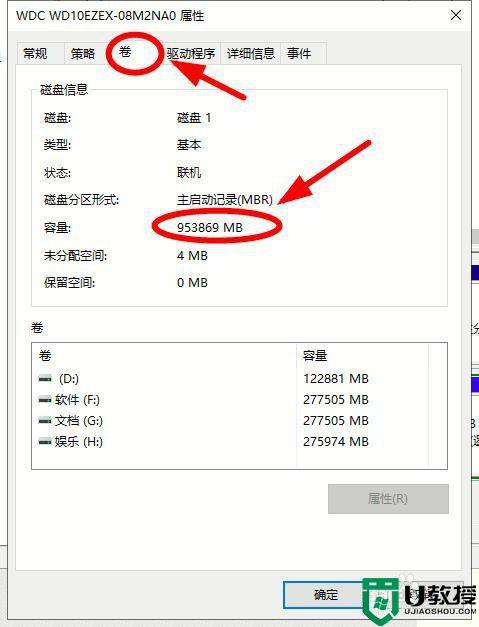
以上就是电脑查看固态硬盘的方法,想知道那个硬盘是固态的,可以按上面的方法来进行操作。
- 上一篇: 怎么设置wifi路由器 如何进行路由器设置
- 下一篇: 怎么看是ie几 电脑上的ie多少怎么看
怎么知道哪个是固态硬盘 电脑里怎么分辨固态机械硬盘相关教程
- 固态硬盘和机械硬盘哪个寿命更长?固态硬盘容易坏
- 怎么看硬盘是不是固态 怎么看哪个盘是固态硬盘
- 512g固态硬盘分几个盘好 512g固态硬盘怎么分区最好
- 怎么区分固态和机械硬盘 如何查看硬盘是固态还是机械
- 怎么看自己哪个盘是固态硬盘 如何查看电脑的固态硬盘是哪个盘
- 固态硬盘和机械硬盘能一起用吗 固态硬盘和机械硬盘怎么一起用
- 固态硬盘用mbr还是GPT?固态硬盘分区类型用mbr还是GPT分析
- 固态硬盘用mbr还是GPT?固态硬盘分区类型用mbr还是GPT分析
- 固态硬盘跟机械硬盘一起用方法 电脑可以固态和机械硬盘一起上吗
- 机械硬盘的系统怎么转移到固态硬盘?机械硬盘的系统迁移到固态硬盘教程
- 5.6.3737 官方版
- 5.6.3737 官方版
- Win7安装声卡驱动还是没有声音怎么办 Win7声卡驱动怎么卸载重装
- Win7如何取消非活动时以透明状态显示语言栏 Win7取消透明状态方法
- Windows11怎么下载安装PowerToys Windows11安装PowerToys方法教程
- 如何用腾讯电脑管家进行指定位置杀毒图解

